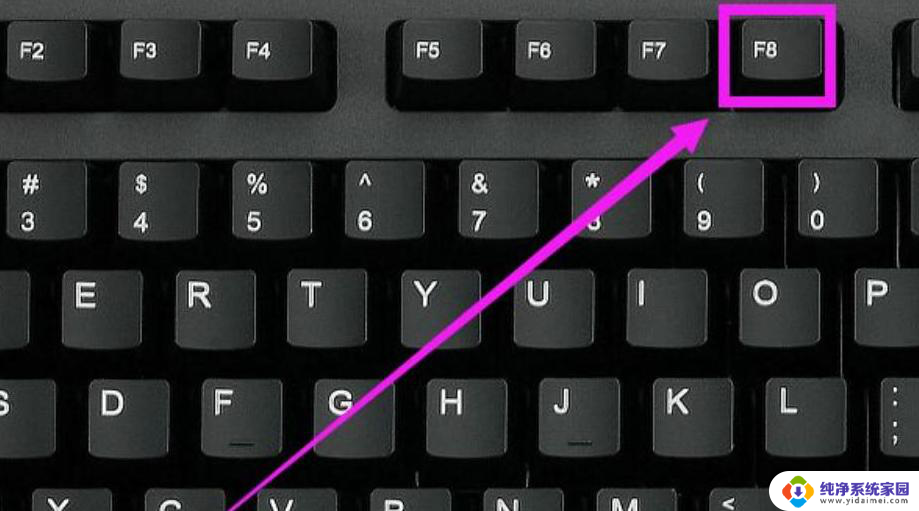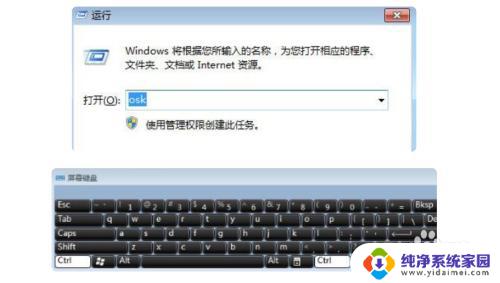樱桃键盘怎么解锁 键盘F1到F12解锁方法
随着科技的不断发展,电脑键盘已成为我们日常生活中不可或缺的一部分,有时候我们可能会遇到一些问题,比如键盘上的功能键F1到F12被锁定,无法正常使用。但不用担心,解锁这些功能键并恢复键盘正常使用的方法并不复杂。本文将为大家介绍一些简单而有效的方法,帮助大家解决樱桃键盘上F1到F12被锁定的问题。无论是工作还是娱乐,让我们一起来了解如何解锁键盘上的这些功能键,让我们的键盘重新焕发活力吧!
操作方法:
1.首先遇到这种情况我们先将电脑重启一下,或者关机十分钟再启动。一般能解决一些非按键类的问题。

2.如果是按键被锁了,可以按住键盘上的FN不松,然后按F1键基本上可以进行解锁。
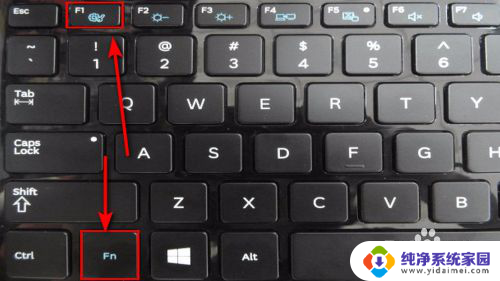
3.然后可以考虑看看是不是键盘的问题,外置一块新的键盘看看能不能使用。

4.我们也可以对键盘的驱动检测一下,在控制面板里面搜索——设备管理器。
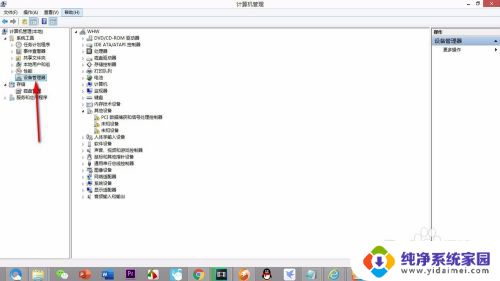
5.在设备管理器里面找到键盘的驱动,然后右键键盘驱动更新一下。

6.如果没有解决直接右键将键盘驱动卸载,然后打开驱动精灵。点击扫描计算机驱动,软件会自动扫描下载和安装的。

7.如果还是无法解决应该是锁定FN了,按Ctrl+FN或者Alt+FN。如果最后还是解决不了只能找专业人员啦!

以上就是关于樱桃键盘如何解锁的全部内容,如果有遇到相同情况的用户,可以按照以上方法来解决。